本文摘自网络,侵删!
很多小伙伴都遇到过win7系统电脑中某个运行程序突然没声音了的困惑吧,一些朋友看过网上零散的win7系统电脑中某个运行程序突然没声音了的处理方法,并没有完完全全明白win7系统电脑中某个运行程序突然没声音了是如何解决的,今天小编准备了简单的解决办法,只需要按照 1.首先,咱们将鼠标移动到win7旗舰版电脑右下角的通知区域处,找到喇叭图标,咱们点击该图标,选择合成器。 2.在弹出来的合成器窗口中,咱们就可以看到win7旗舰版电脑中正在运行的程序的单独音量控制操作了,咱们相应进行调节就可以了。的顺序即可轻松解决,具体的win7系统电脑中某个运行程序突然没声音了教程就在下文,一起来看看吧!
故障分析:其实,在咱们的win7旗舰版电脑中,是存在有合成器调节功能的,该功能主要是帮助用户对程序单独调节音量,如其他声音都正常,那么很有可能就是你不小心单独关闭了某个游戏的音量,这便是造成win7旗舰版电脑中某个运行中的程序没声音的原因所在。下面,我们具体介绍一下解决的办法:
1.首先,咱们将鼠标移动到win7旗舰版电脑右下角的通知区域处,找到喇叭图标,咱们点击该图标,选择合成器。
2.在弹出来的合成器窗口中,咱们就可以看到win7旗舰版电脑中正在运行的程序的单独音量控制操作了,咱们相应进行调节就可以了。
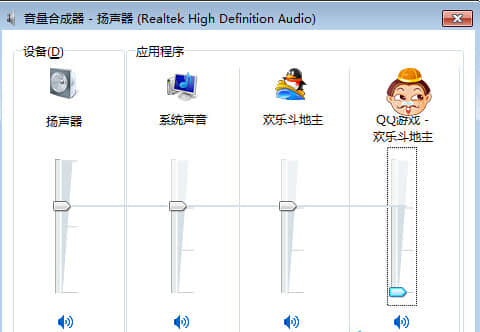
相关阅读 >>
win7系统出现蓝屏提示igdpmd64.sys文件出错的解决方法
更多相关阅读请进入《win7》频道 >>




